Manuelles Hinzufügen meiner Workspace Email zu Outlook 2010 oder 2013 (Windows)
Schritt 4 der Reihe Meine Workspace Email einrichten.
Fügen Sie Ihr Workspace-E-Mail-Konto mithilfe der Port- und Servereinstellungen zu Outlook 2013 oder 2010 für Windows-PCs hinzu. Anschließend können Sie geschäftliche E-Mails senden und empfangen.
Microsoft unterstützt keine Neuinstallationen von Outlook 2013 oder 2010 für Windows mehr. Weitere Informationen finden Sie auf der Supportseite von Microsoft.
- Öffnen Sie Outlook, klicken Sie auf Datei und wählen Sie Konto hinzufügen .
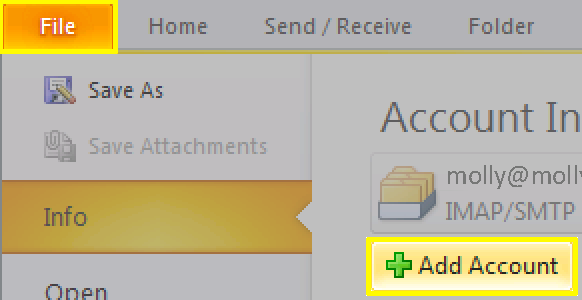
- Wählen Sie Servereinstellungen oder zusätzliche Servertypen manuell konfigurieren und klicken Sie auf Weiter .
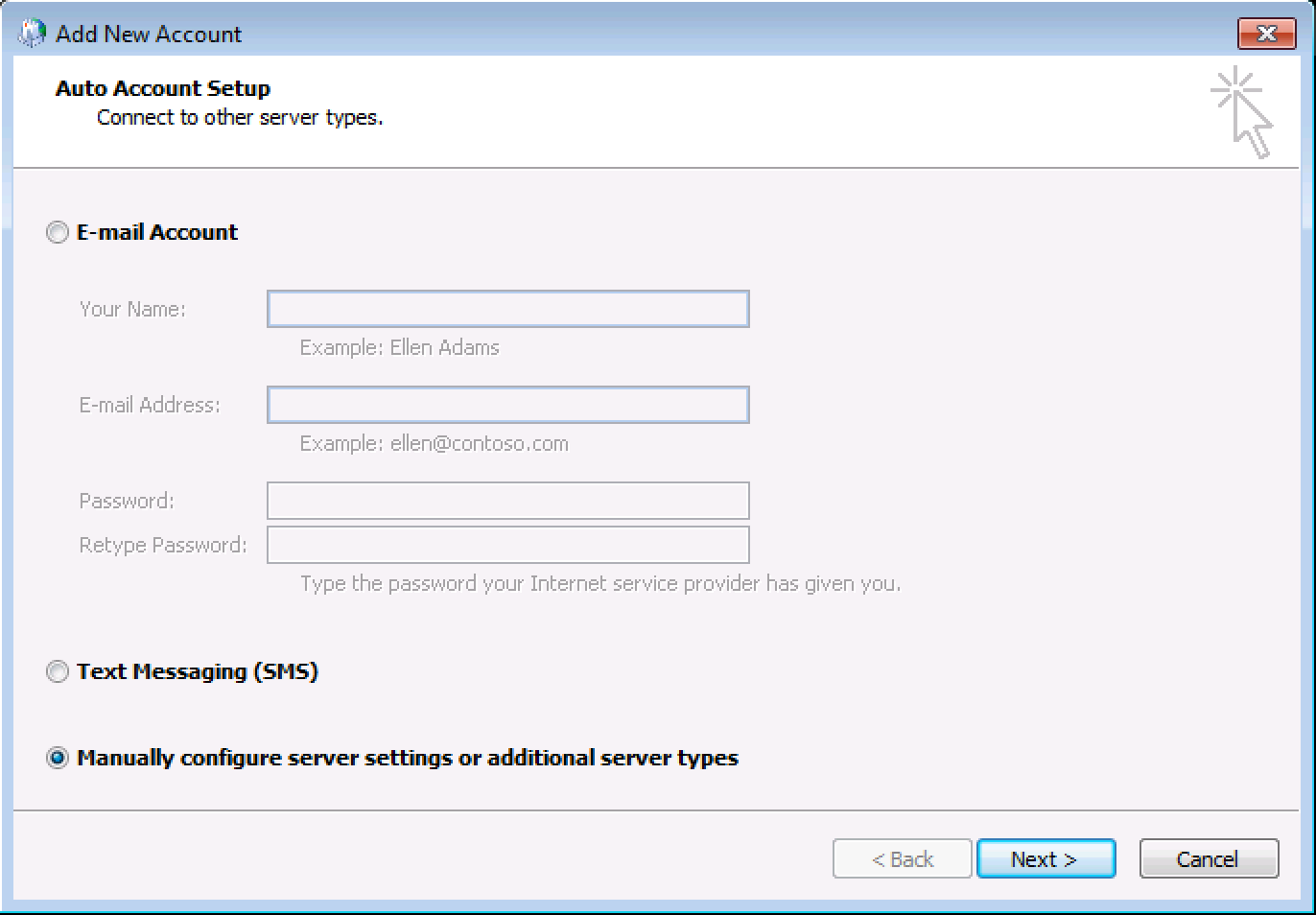
- Wählen Sie Internet-E-Mail aus und klicken Sie auf Weiter .
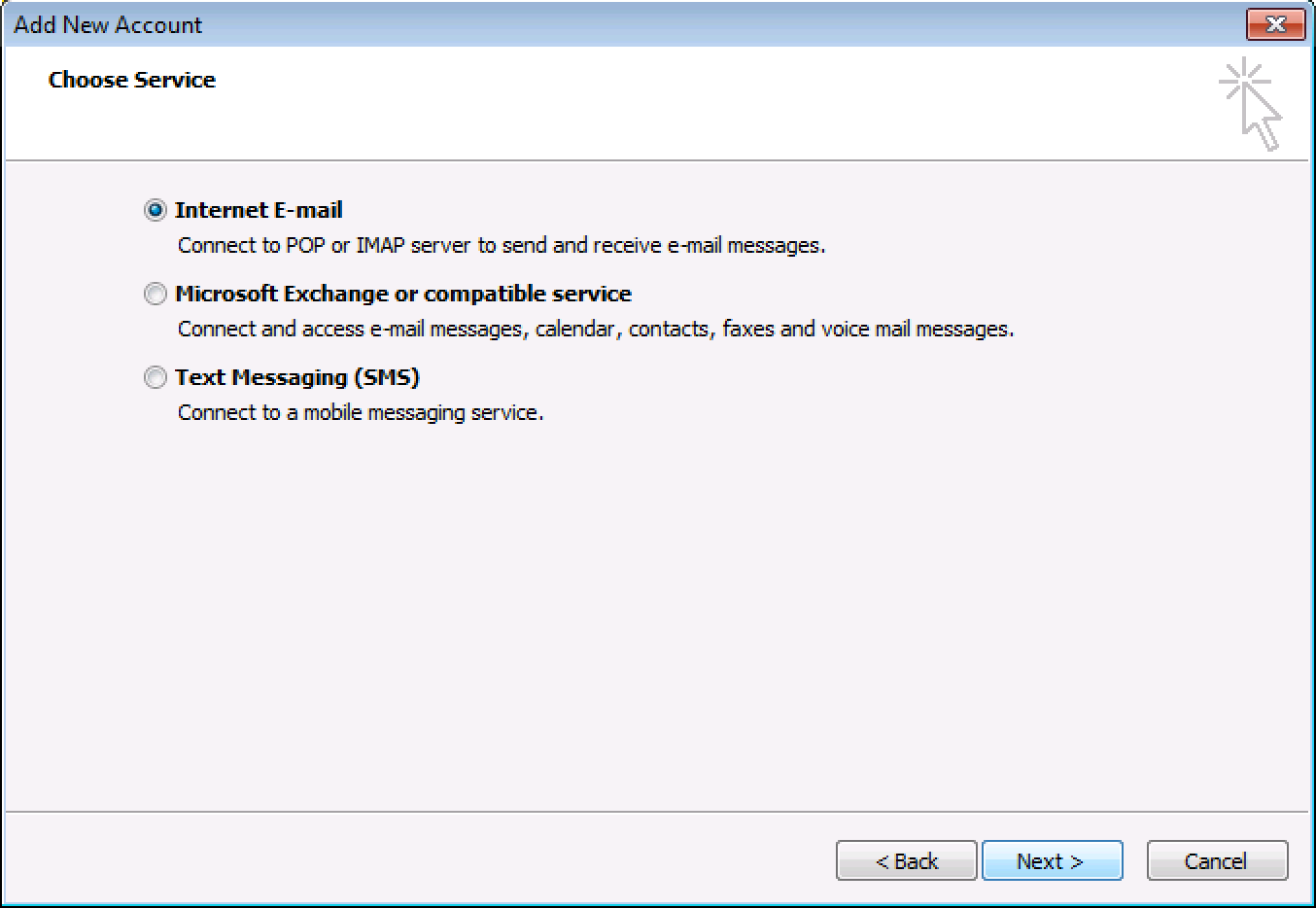
- Füllen Sie das folgende Formular aus:
- Ihr Name: Vollständiger Name.
- E-Mail-Adresse: Workspace-E-Mail-Adresse.
- Kontotyp: POP oder IMAP. ( Was ist der Unterschied zwischen POP und IMAP? )
- Posteingangsserver:
imap.secureserver.net
pop.secureserver.net - Ausgangsserver : smtpout.secureserver.net
- Benutzername: Workspace-E-Mail-Adresse.
- Kennwort: Workspace-E-Mail-Kennwort.
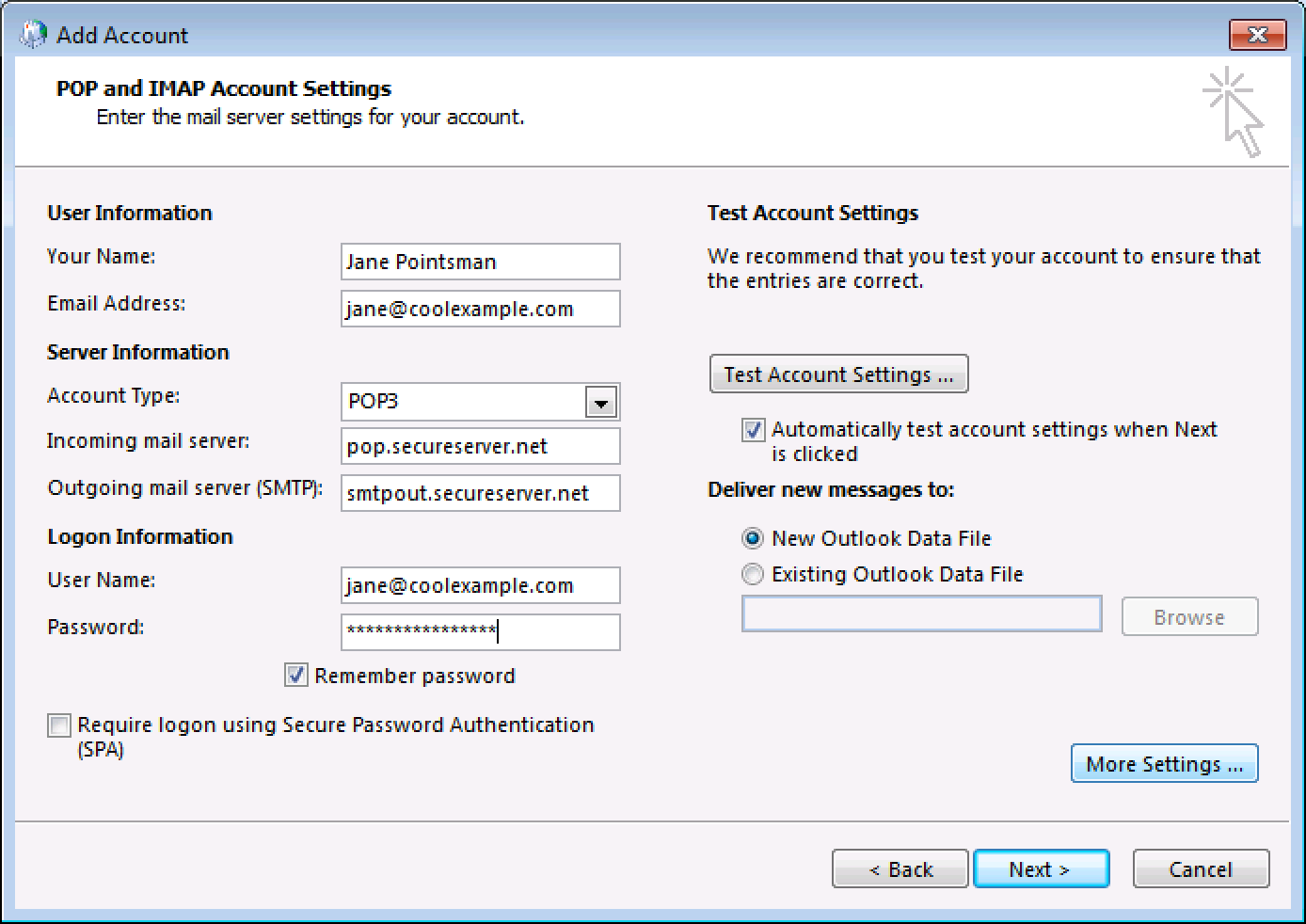
- Aktivieren Sie Kennwort speichern und deaktivieren Sie Anmeldung über sichere Kennwortauthentifizierung erforderlich .
- Klicken Sie auf Weitere Einstellungen ... und wählen Sie Ausgangsserver .
- Wählen Sie Postausgangsserver (SMTP) erfordert Authentifizierung und Gleiche Einstellungen wie Posteingangsserver verwenden aus .
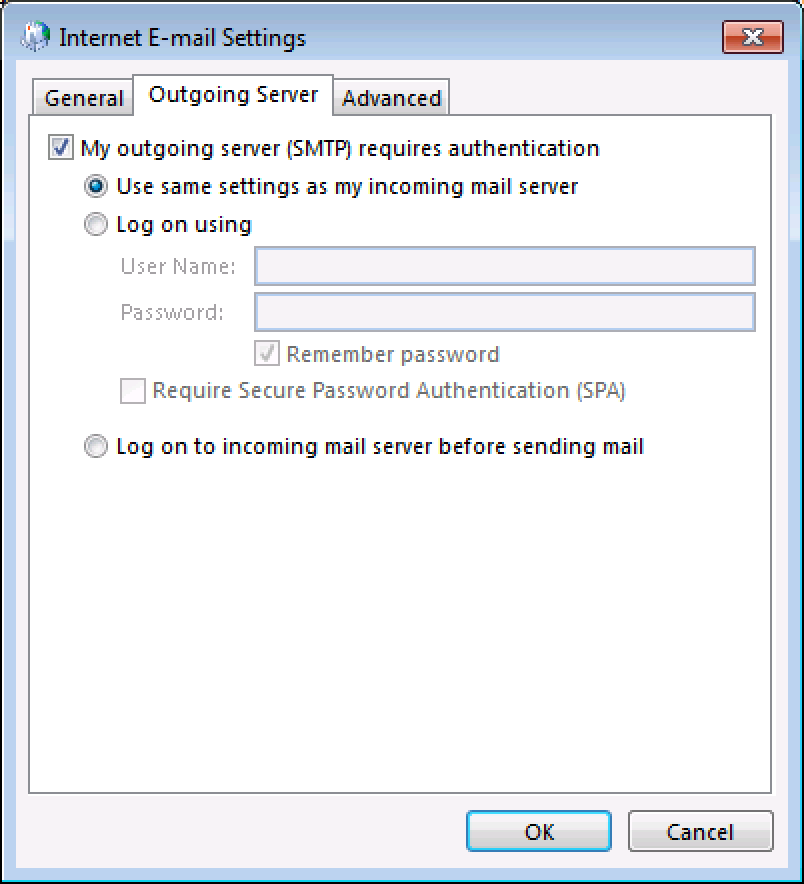
- Gehen Sie zum Register Erweitert und füllen Sie die folgenden Felder aus:
- Server-Portnummern:
IMAP: 993 (SSL - empfohlen) oder 143.
POP: 995 (SSL - empfohlen) oder 110, - Dieser Server erfordert eine verschlüsselte Verbindung (SSL): Wählen Sie diese Option, wenn Sie SSL-Ports verwenden.
- Ausgangsserver: 465, 587 (SSL - empfohlen) oder 80, 3535, 25
- Verwenden Sie den folgenden verschlüsselten Verbindungstyp: Wählen Sie SSL, wenn Sie SSL-Ports verwenden, oder wählen Sie Keine.
- Server-Timeouts: Sie haben die Wahl.
- Lassen Sie eine Kopie der Nachrichten auf dem Server: Diese Option steht Ihnen frei. Wenn Sie ein POP-Konto haben und mehrere Möglichkeiten zum Zugriff auf Ihre E-Mail nutzen, sollten Sie diese Option auswählen. Wenn Sie eine Kopie auf dem Server belassen, wird Ihr E-Mail-Speicherlimit schneller aufgebraucht.
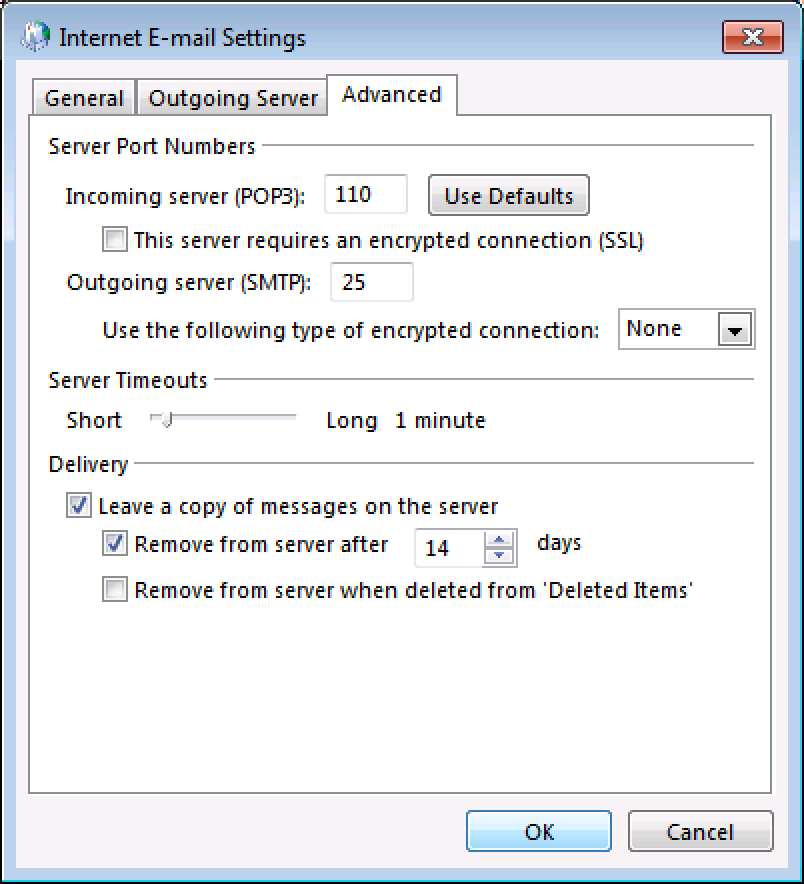
- Server-Portnummern:
- Klicken Sie auf OK . Klicken Sie unter Konto hinzufügen auf Weiter .
- Klicken Sie auf Fertig stellen . Outlook überprüft Ihre Workspace-Kontoeinstellungen und lädt Ihren E-Mail-Posteingang.
Hinweis: Wählen Sie zur Fehlerbehebung die Option Anmelden über aus . Geben Sie dann Ihren Benutzernamen und Ihr Passwort ein . Verwenden Sie Ihre vollständige Workspace-E-Mail-Adresse als Benutzernamen.
Ihr E-Mail-Konto befindet sich in Outlook 2013/2010 und Sie können loslegen! Wenn Sie Ihre E-Mail zu einem anderen Gerät hinzufügen möchten, klicken Sie auf Zurück . Wenn Sie fertig sind, fahren Sie mit dem nächsten Schritt fort!
Fehlerbehebung
Mehr Info
- Informationen zu Microsoft 365 finden Sie unter Meine Microsoft 365-E-Mail-Adresse zu Outlook auf dem Mac hinzufügen.